| 1 | Wyłącz urządzenie. Odłącz wszystkie przewody, a następnie odłącz przewód zasilający od gniazda elektrycznego. | ||||
| 2 | 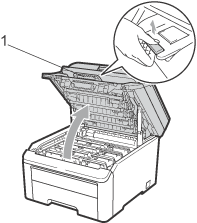 | ||||
| 3 | Obejrzyj próbkę wydruku, aby ustalić, który kolor jest przyczyną problemu. Kolor plam to kolor bębna, który wymaga wyczyszczenia. Na przykład, jeśli plamy są w kolorze niebiesko-zielonym, należy oczyścić bęben koloru niebiesko-zielonego. Wyjmij zespół bębna i toneru koloru będącego przyczyną problemu. 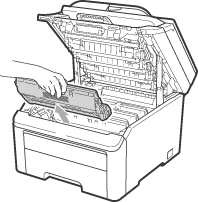
| ||||
| 4 | 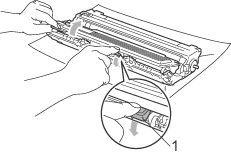 | ||||
| 5 | Umieść próbkę wydruku przed zespołem bębna i znajdź dokładną pozycję wydruku słabej jakości. 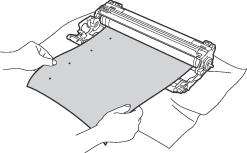 | ||||
| 6 | 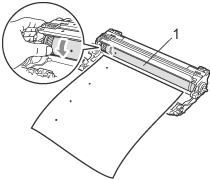 | ||||
| 7 | Gdy na powierzchni bębna znajdziesz znak, który pasuje do próbki wydruku, delikatnie wytrzyj powierzchnię światłoczułego bębna suchym wacikiem, aż do usunięcia zanieczyszczenia lub kleju. 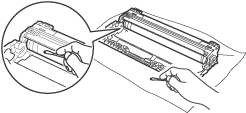 | ||||
| 8 | Włóż toner z powrotem do zespołu bębna aż do jego zatrzaśnięcia. | ||||
| 9 | Wsuń wszystkie zespoły bębnów i tonerów do urządzenia. Upewnij się, że kolory poszczególnych tonerów odpowiadają kolorom etykiet na urządzeniu. 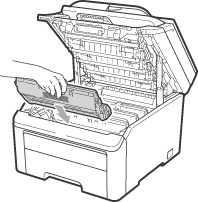 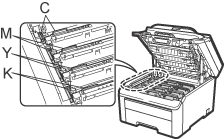 C-niebiesko-zielony M-magenta Y-żółty K-czarny | ||||
| 10 | Zamknij górną pokrywę urządzenia. | ||||
| 11 | Ponownie podłącz przewód zasilający urządzenia do gniazda elektrycznego, a następnie podłącz pozostałe przewody. Włącz urządzenie. |